如何查看苹果电脑MacBook内占用大量内存的应用
当我们在使用MacBook苹果电脑的时候,如果某个应用占用大量内存的话,将会导致电脑出现变卡的情况,那么如何找出哪个应用占据了大量内存呢?接下来就由小编来告诉大家。
具体如下:
1. 第一步,打开电脑后,点击下方功能栏内的启动台选项。

2. 第二步,在打开的启动台中,找到其他并点击进入。
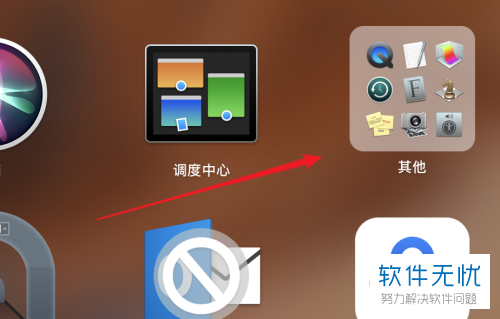
3. 第三步,进入其他页面后,找到活动监视器图标并点击打开。
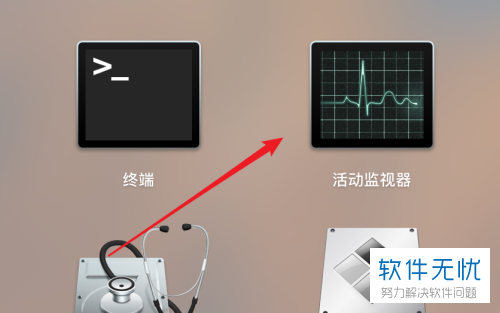
4.第四步,在打开的活动监视器内,点击上方的内存标签。
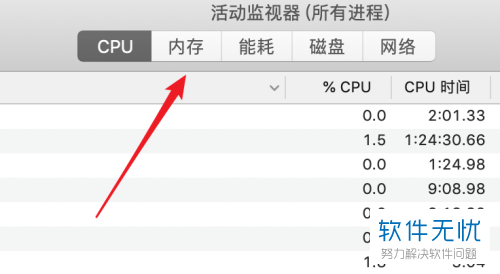
5.第五步,如果排列是按照占用内存大小排序的话,就会看到排在第一个的应用就是占用内存最大的应用,如下图一个浏览器占用了17G的应用。
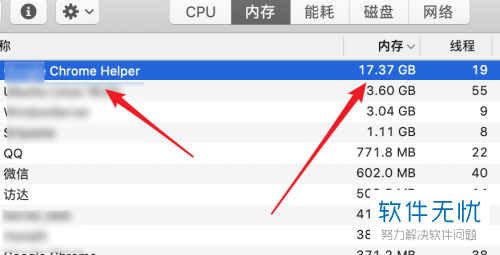
6. 第六步,点击选中该应用,然后点击左上角的关闭按钮。
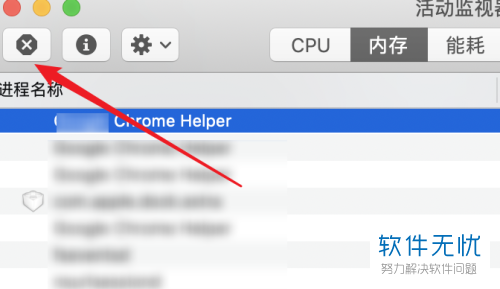
7.第七步,关闭该应用后,电脑的卡顿就得到了解决。
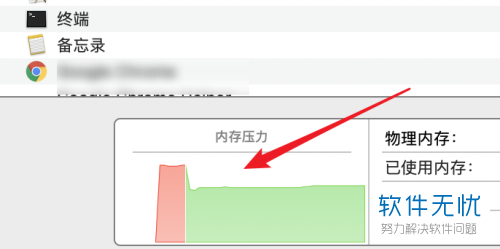
以上就是小编为大家带来的在MacBook内查看应用占据内存情况的方法。
分享:
相关推荐
- 【其他】 WPS表格Unicode文本 04-30
- 【其他】 WPS表格unique 04-30
- 【其他】 WPS表格utf-8 04-30
- 【其他】 WPS表格u盘删除怎么恢复 04-30
- 【其他】 WPS表格运行慢,卡怎么办解决 04-30
- 【其他】 WPS表格与Excel的区别 04-30
- 【其他】 哔哩哔哩漫画怎么完成今日推荐任务 04-30
- 【其他】 WPS表格隐藏的列怎么显示出来 04-30
- 【其他】 WPS表格图片怎么置于文字下方 04-30
- 【其他】 WPS表格图片怎么跟随表格 04-30
本周热门
-
iphone序列号查询官方入口在哪里 2024/04/11
-
输入手机号一键查询快递入口网址大全 2024/04/11
-
oppo云服务平台登录入口 2020/05/18
-
苹果官网序列号查询入口 2023/03/04
-
steam账号怎么注册 2023/02/27
-
fishbowl鱼缸测试网址 2024/04/15
-
光信号灯不亮是怎么回事 2024/04/15
-
mbti官网免费版2024入口 2024/04/11
本月热门
-
iphone序列号查询官方入口在哪里 2024/04/11
-
输入手机号一键查询快递入口网址大全 2024/04/11
-
oppo云服务平台登录入口 2020/05/18
-
苹果官网序列号查询入口 2023/03/04
-
光信号灯不亮是怎么回事 2024/04/15
-
fishbowl鱼缸测试网址 2024/04/15
-
steam账号怎么注册 2023/02/27
-
mbti官网免费版2024入口 2024/04/11
-
outlook邮箱怎么改密码 2024/01/02
-
网线水晶头颜色顺序图片 2020/08/11











